Win11任务栏宽度如何调整
- 浏览: 0
- |
- 更新:
很多小伙伴将电脑更新升级成Win11之后,觉得Win11任务栏有点宽,看起来不是很舒服,那么该如何对其进行调整呢,下面小编就给大家详细介绍一下Win11任务栏宽度调整的方法,有需要的小伙伴快来看看吧。
Win11任务栏宽度调整的方法:
1、右击任务栏中的开始,选择"运行"选项打开。
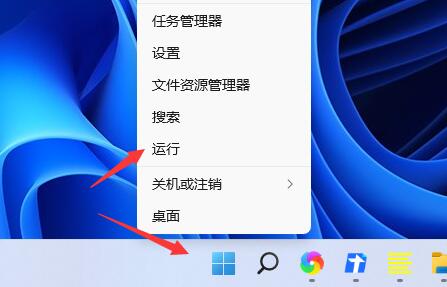
2、在窗口中输入"regedit",回车打开。
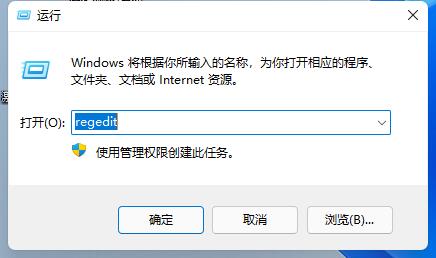
3、进入新界面后,点上方地址栏中输入"计算机HKEY_LOCAL_MACHINESOFTWAREMicrosoftWindowsCurrentVersionExplorerAdvanced",回车定位到此。
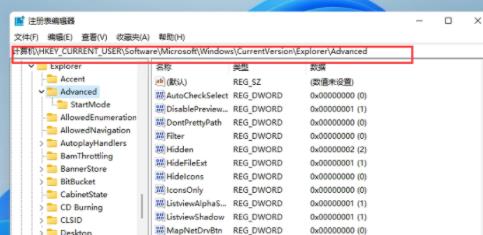
4、在该路径下,右击空白处选项"新建"一个"DWORD值(32)"将其命名为"TaskbarSi"。
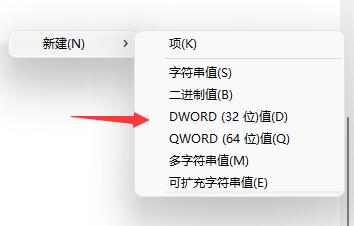
5、最后双击"DWORD值",在窗口中将数值数据改为"0"即可将任务栏变窄。
(0是小任务栏,1是中任务栏,2是大任务栏)
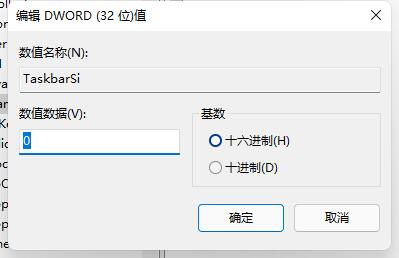
热门教程
- 1 win7 32位安装版
- 2 win7纯净版镜像64位
- 3 win7纯净版镜像32位
- 4 win7纯净版系统镜像iso
- 5 win7纯净版系统镜像32位
- 6 win7纯净版系统镜像64位
- 7 win7纯净版系统镜像
- 8 深度win7系统镜像
- 9 深度win7系统32位
- 10 深度win7系统64位


